 Często używamy kart SD do tworzenia kopii zapasowych ważnych plików i informacji, których potrzebujemy w ruchu. Dlatego może być frustrujące odkryć, że komputer odmawia dostępu do karty, ponieważ przeszła ona w stan RAW. Może się wydawać, że straciłeś wszystkie swoje dane, ale istnieją sposoby na pomyślne odzyskanie danych z karty SD w formacie RAW.
Często używamy kart SD do tworzenia kopii zapasowych ważnych plików i informacji, których potrzebujemy w ruchu. Dlatego może być frustrujące odkryć, że komputer odmawia dostępu do karty, ponieważ przeszła ona w stan RAW. Może się wydawać, że straciłeś wszystkie swoje dane, ale istnieją sposoby na pomyślne odzyskanie danych z karty SD w formacie RAW.
Zajmiemy się wszystkimi krokami tego procesu w tym artykule. Zanim to zrobimy, postarajmy się lepiej zrozumieć problem.
Co to jest karta SD w formacie RAW?
Gdy system plików na twojej karcie SD ulegnie uszkodzeniu z powodu wirusa, nagłego wyłączenia lub nieprawidłowego usunięcia, komputer nie jest w stanie odczytać danych z karty. Wówczas system plików karty SD wyświetlany jest jako RAW, a dane stają się niedostępne.
Oto kilka potencjalnych przyczyn, które mogą spowodować, że karta SD stanie się nie sformatowana (RAW):
| Przyczyna | Opis |
| ⚡ Nagłe wyłączenie | Jeżeli komputer nagle się wyłączy z powodu awarii zasilania lub problemu sprzętowego, karta SD może stać się RAW. |
| 🦠 Malware lub wirus | Malware lub wirusy mogą uszkodzić dane karty SD i system plików, czyniąc dane niedostępne i prowadząc do sytuacji, gdy karta SD wydaje się być RAW. |
| ⏏️ Niewłaściwe usunięcie | Usunięcie karty SD w trakcie zapisywania na niej danych przez komputer może prowadzić do uszkodzenia danych i systemu plików, powodując, że karta będzie wyświetlana jako RAW. |
| 💾 Nieudane formatowanie | Przerwania lub błędy podczas procesu formatowania mogą spowodować, że karta SD stanie się RAW. |
Istnieje wiele metod naprawy karty SD, ale istnieje ryzyko utraty danych, jeśli coś pójdzie nie tak. Dlatego najpierw powinieneś odzyskać dane z karty SD za pomocą oprogramowania do odzyskiwania danych, a dopiero potem skupić się na naprawie karty.
Jak odzyskać pliki z surowej karty SD
Najlepszym sposobem na odzyskanie plików z karty SD w formacie RAW jest użycie oprogramowania do odzyskiwania danych, takiego jak Disk Drill. To doskonałe narzędzie, które efektywnie skanuje karty SD RAW, pomagając odzyskać Twoje dane.
Bezpośrednia próba naprawienia karty bez odzyskania Twoich danych niesie ryzyko – Twoje dane mogą zostać nadpisane podczas próby naprawy karty lub karta SD może ulec awarii, co spowoduje, że Twoje dane staną się nieodwracalnie utracone.
Oto kroki, które możesz wykonać, aby odzyskać pliki na karcie SD z systemem plików RAW:
- Pobierz darmową wersję Disk Drill pod tym linkiem i zainstaluj ją na swoim komputerze. Będziesz musiał przyznać oprogramowaniu dostęp na poziomie administratora, aby mogło przeprowadzić odzyskiwanie.
- Podłącz kartę SD do komputera. Możesz to zrobić, wkładając ją do czytnika kart lub łącząc urządzenie zawierające kartę SD z komputerem.
- Teraz otwórz Disk Drill. Na ekranie głównym zobaczysz listę dysków na twoim komputerze. Wybierz swoją kartę SD z tej listy.
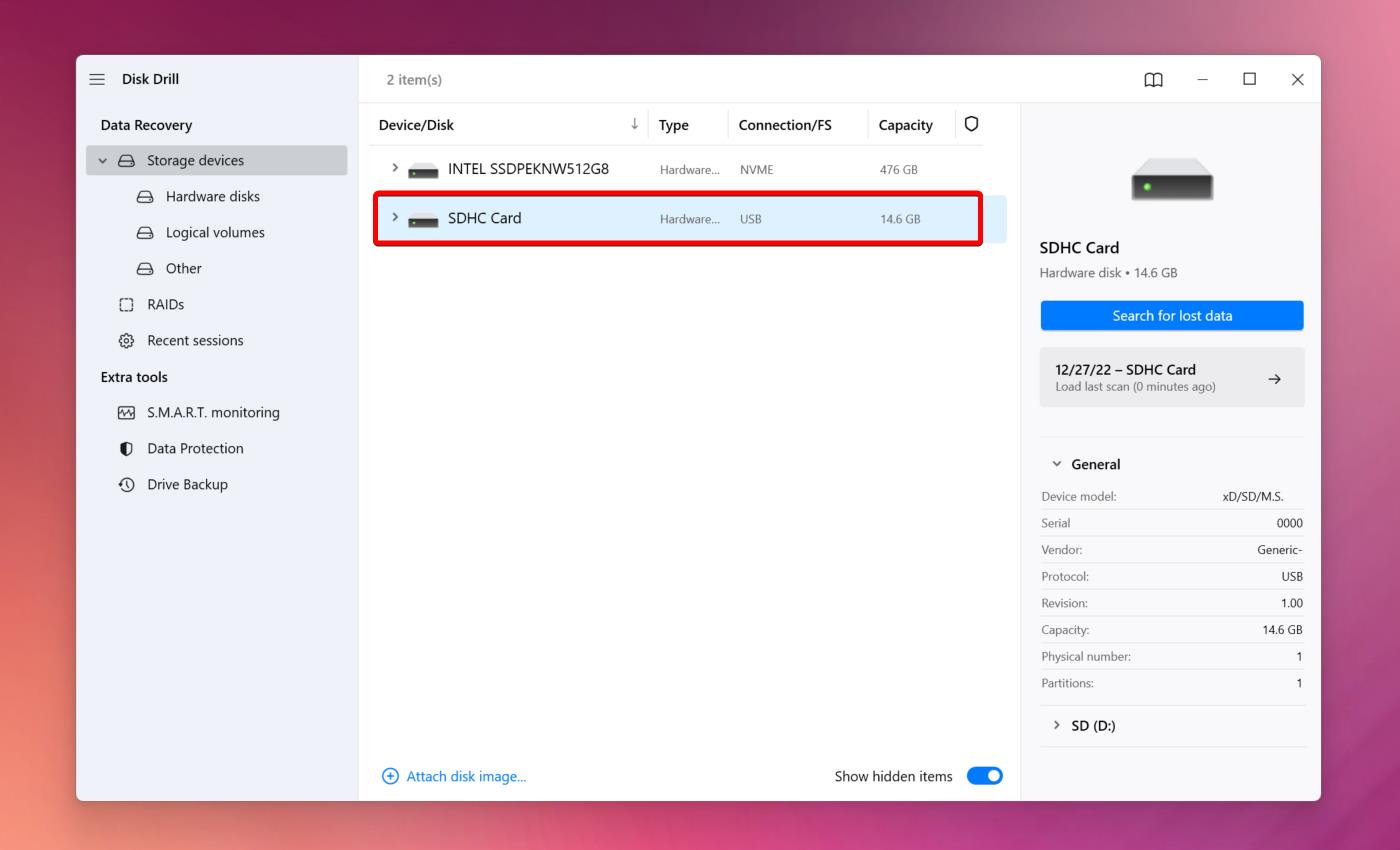
- Po tym możesz kliknąć przycisk Szukaj utraconych danych i rozpocząć skanowanie.
- Na tym etapie Disk Drill rozpocznie skanowanie wszystkich plików na twojej karcie SD. Po zakończeniu tego procesu pokaże listę znalezionych plików. Możesz przejrzeć wszystkie znalezione elementy, klikając niebieski przycisk w prawym górnym rogu.
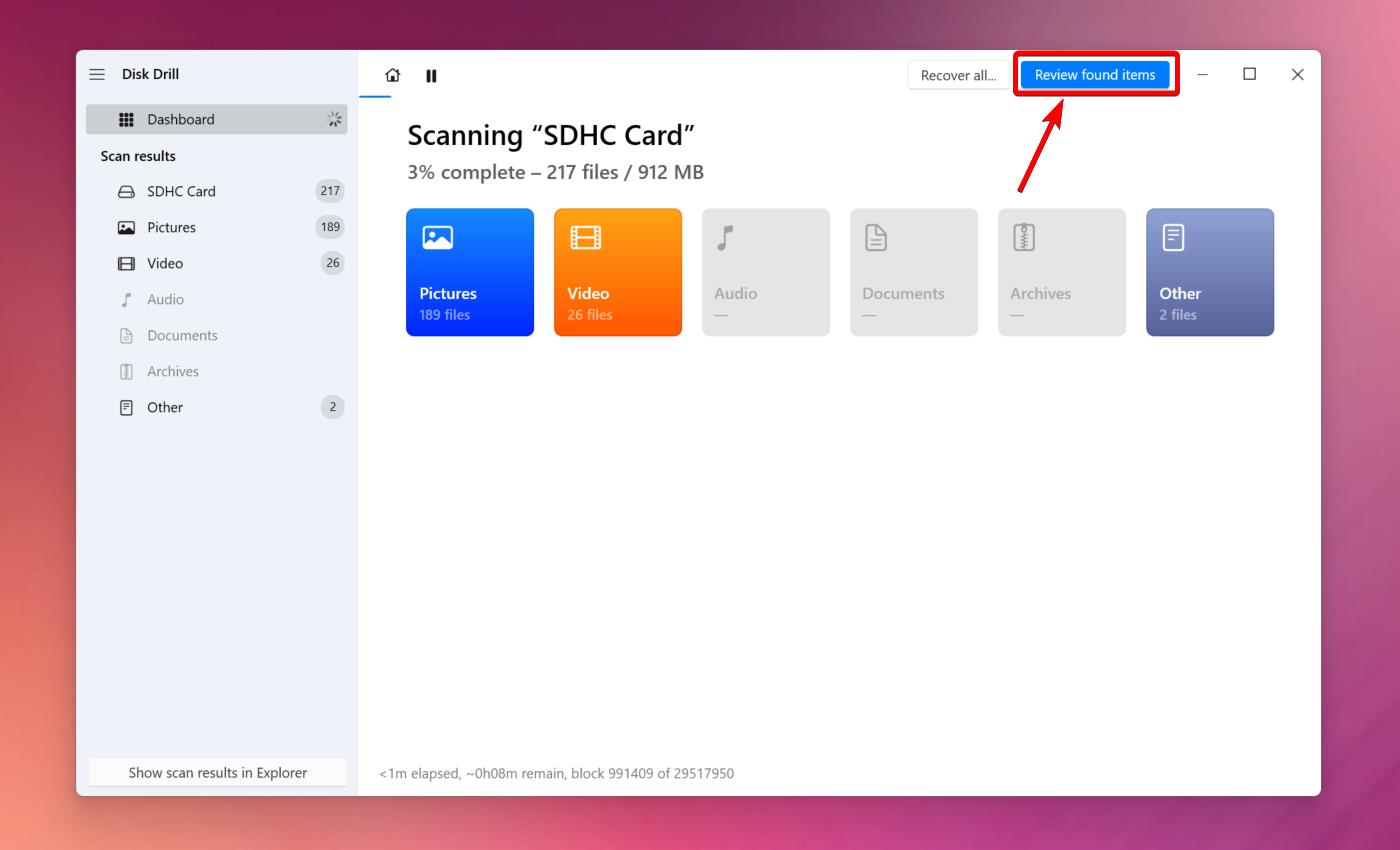
- Po ich przeglądzie, kliknij przycisk Odzyskaj, aby rozpocząć odzyskiwanie plików na karcie SD. Oprogramowanie wyświetli monit, w którym możesz wybrać miejsce do bezpiecznego przechowywania wszystkich plików. Wybierz lokalizację, aby zakończyć odzyskiwanie.
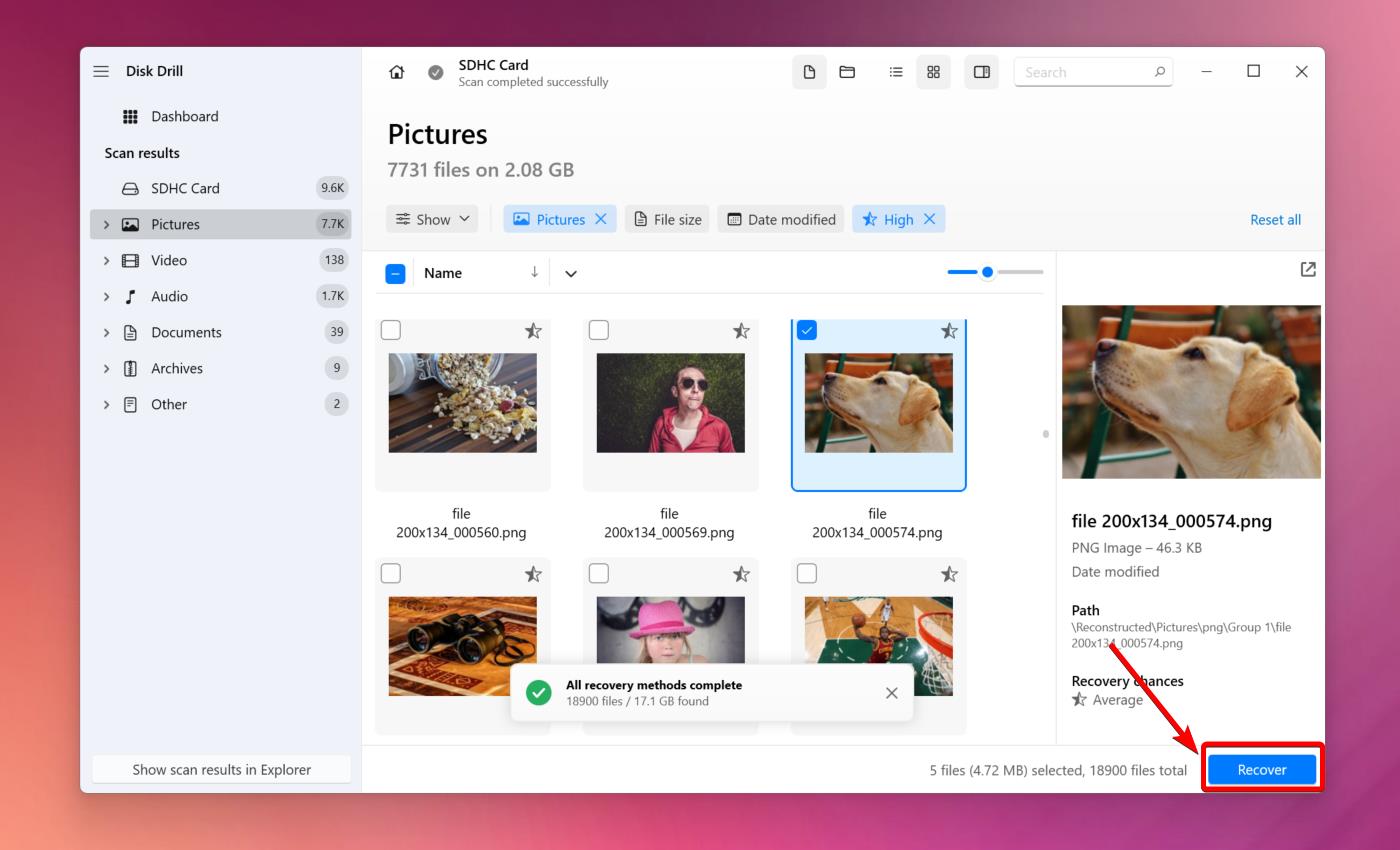
Na tym etapie, wszystkie dane z twojej karty SD są bezpiecznie dostępne w innej lokalizacji. Możesz więc uzyskać do nich dostęp z komputera, jeśli sobie życzysz. Jednak nadal chcesz naprawić swoją kartę SD w formacie RAW, aby móc z niej korzystać w przyszłości. Oto jak możesz to zrobić.
Jak naprawić kartę SD z systemem plików RAW
Dla każdego, kto polega na kartach SD jako na swoim urządzeniu do przechowywania danych, napotkanie błędu karty SD w formacie RAW może być mylące, ponieważ sprawia, że karta jest nieczytelna, a dane niedostępne.
Naprawianie surowych kart SD zwykle wymaga ich sformatowania. Oznacza to usunięcie wszystkich danych znajdujących się na karcie. Aby zapobiec utracie danych, kluczowe jest wykonanie odzyskiwania danych przed podjęciem jakichkolwiek prób naprawy.
Istnieje kilka metod, których możesz użyć, aby naprawić kartę SD w formacie RAW. Będziemy zgłębiać proces naprawy karty SD, aby była ponownie czytelna i dostępna.
Metoda 1: Napraw RAW kartę SD za pomocą Diskpart
Diskpart to narzędzie wiersza poleceń, które pomaga zarządzać różnymi partycjami w systemie. Możesz użyć tej aplikacji do formatowania urządzeń pamięci masowej i konfigurowania ich na czytelne formaty takie jak FAT32, NTFS itp. Pamiętaj jednak, że sformatowanie karty spowoduje usunięcie wszystkich danych, więc najlepiej jest zrobić kopię zapasową plików przed przystąpieniem do tego.
Oto jak możesz sformatować surową kartę SD przy użyciu narzędzia Diskpart:
- Podłącz kartę SD do komputera.
- Otwórz wiersz poleceń i wpisz
diskpart. Na wyświetlającym się ekranie wpisz komendęlist disk. W tym momencie Twój wiersz poleceń powinien wyglądać mniej więcej tak.
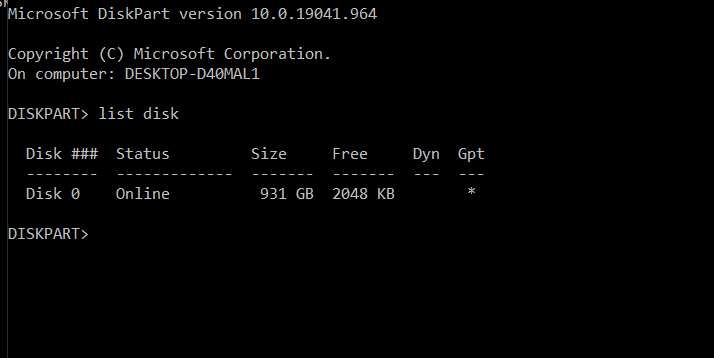
- Załóżmy, że Twoja karta SD to dysk S: i chcesz sformatować ją na system plików NTFS, wówczas wpisz
Disk S format fs=FAT32i naciśnij enter.
To pozwala komputerowi wiedzieć, żeby sformatować kartę SD i skonfigurować ją ponownie na system plików FAT32. Odłącz kartę SD po zakończeniu tego procesu i podłącz ją ponownie, aby sprawdzić, czy proces został zakończony bezpiecznie.
Metoda 2: Formatuj kartę SD w formacie RAW w Zarządzaniu Dyskami
Zarządzanie dyskami to wbudowane narzędzie w systemie Windows. Podobnie jak Diskpart, zarządza ono wszystkimi partycjami urządzeń pamięci masowej, w tym formatowaniem surowych kart SD. Jednak oferuje bardziej intuicyjny interfejs użytkownika, a nie tylko okno wiersza poleceń.
Wykonaj następujące kroki, aby sformatować kartę SD RAW za pomocą zarządzania dyskami:
- Otwórz Zarządzanie dyskami, wyszukując “Disk Management” w menu Start. Aplikacja pojawi się jako “Tworzenie i formatowanie partycji na dysku twardym” w wynikach wyszukiwania.
- Znajdź swoją kartę SD w formacie RAW, kliknij prawym przyciskiem myszy na partycji i kliknij Formatuj…
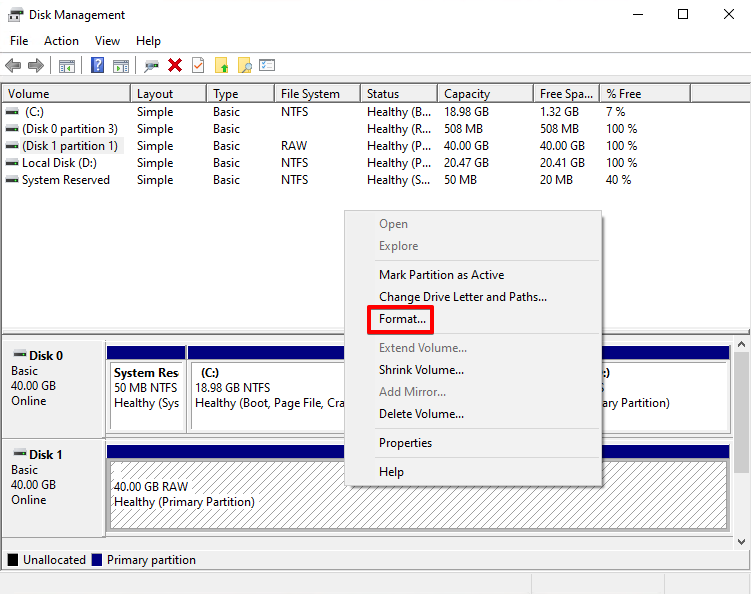
- Zmień nazwę swojej karty SD, jeśli chcesz, i ustaw System plików na FAT, exFAT, FAT32 lub NTFS, zależnie od instrukcji producenta dotyczących modelu karty SD.
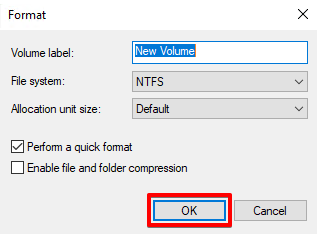
- Kliknij OK.
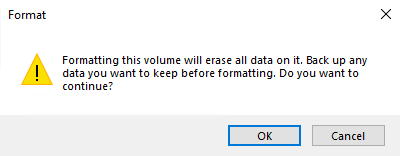
Po zakończeniu formatowania, twoja karta SD powinna być teraz czysta i dostępna.
Metoda 3: Przywróć tabelę partycji używając TestDisk
TestDisk to w pełni otwarte oprogramowanie do odzyskiwania danych, które specjalizuje się w odzyskiwaniu utraconych partycji oraz usuniętych plików. Jest ono uruchamiane poprzez wiersz poleceń bez nowoczesnego interfejsu użytkownika, co może sprawiać zamieszanie dla przypadkowych użytkowników. Niemniej jednak, jest skutecznym narzędziem do naprawy kart SD w formacie RAW.
Użyj TestDisk, aby przepisać tabelę partycji wykonując następujące czynności:
- Pobierz archiwum zip TestDisk i wypakuj jego pliki. Następnie znajdź i otwórz testdisk_win.exe.
- Stwórz nowy plik dziennika przez zaznaczenie [Utwórz] i naciśnięcie Enter.
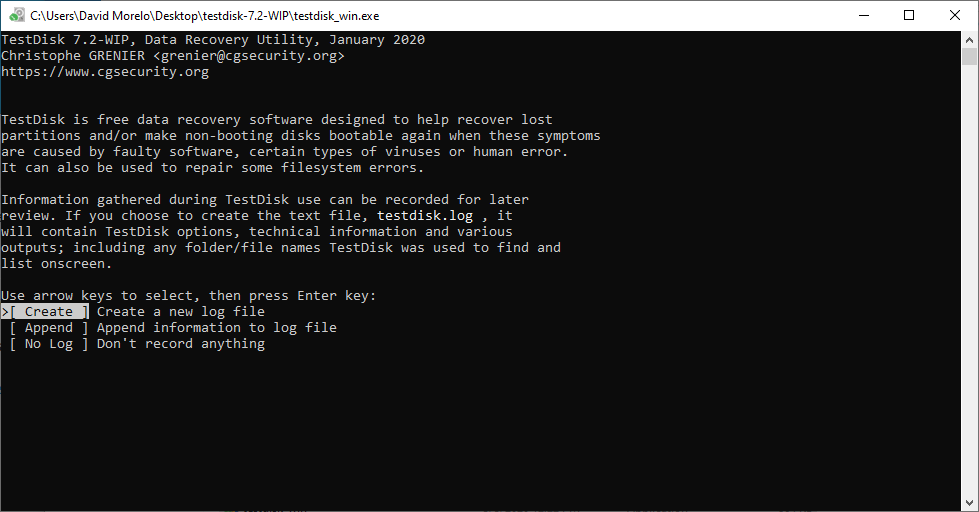
- Wybierz dysk reprezentujący twoją kartę SD w formacie RAW. Sprawdź, która opcja odpowiada opisowi (rozmiar, system plików itd.) twojego urządzenia. Następnie naciśnij Enter.
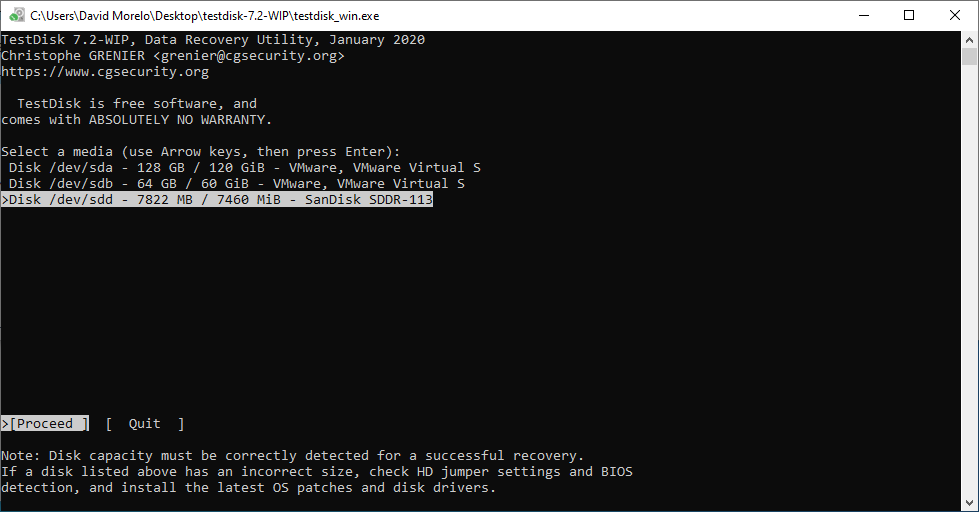
- Wybierz odpowiedni typ tabeli partycji dla twojej karty pamięci i naciśnij Enter. Zazwyczaj wybrana przez TestDisk domyślna opcja jest odpowiednia.
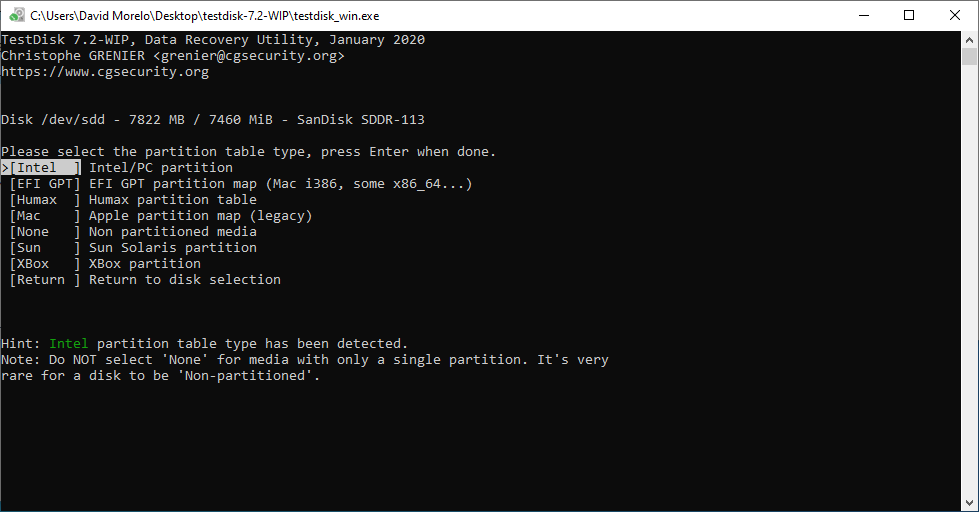
- Wybierz Analiza i naciśnij Enter, aby przeanalizować twoją kartę SD pod kątem błędów lub uszkodzeń.
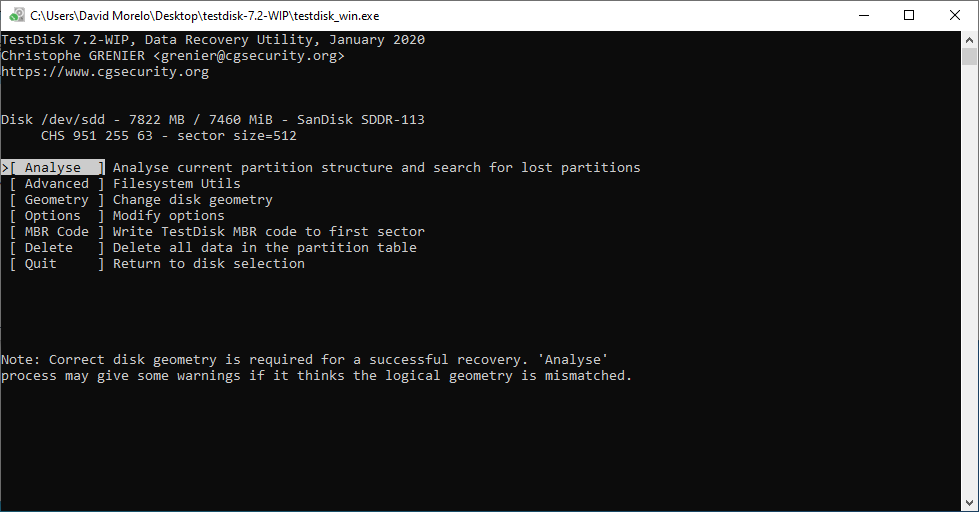
- Zacznij Szybkie Szukanie naciskając Enter.
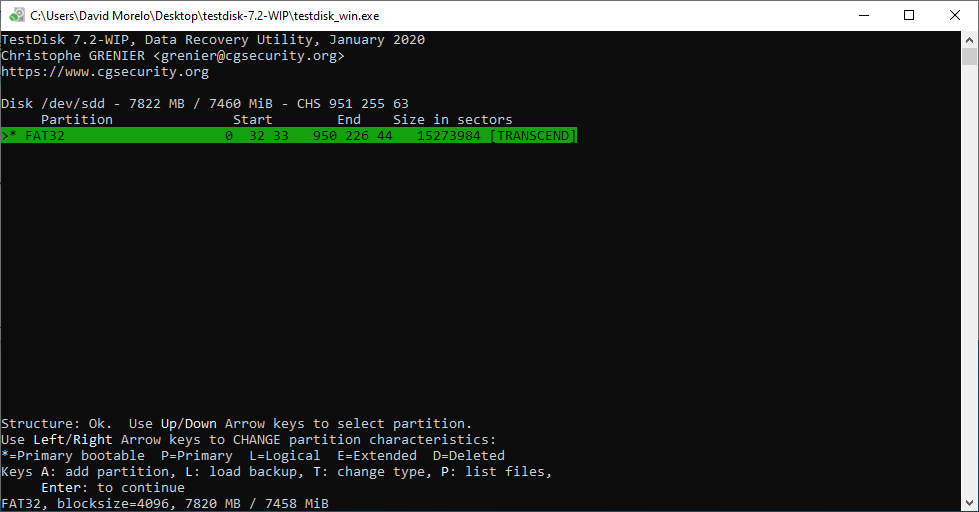
- Jeśli twoja partycja została znaleziona, wybierz [Kontynuuj] i naciśnij Enter. Jeżeli nie, możesz szukać więcej partycji wybierając [Głębsze Szukanie].
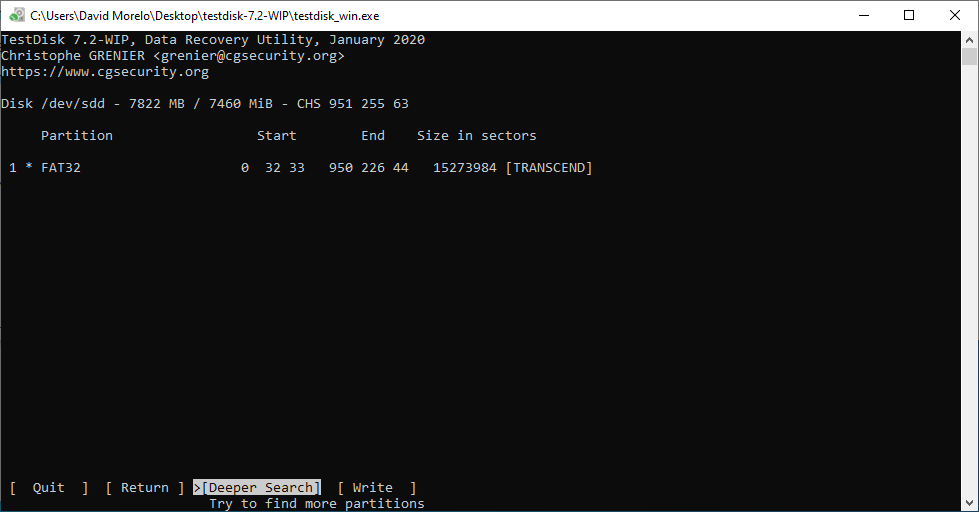
- Wybierz Zapisz. Działanie to zapisze i zarejestruje partycje w tabeli partycji, co powinno przywrócić dostęp do twojej karty SD.
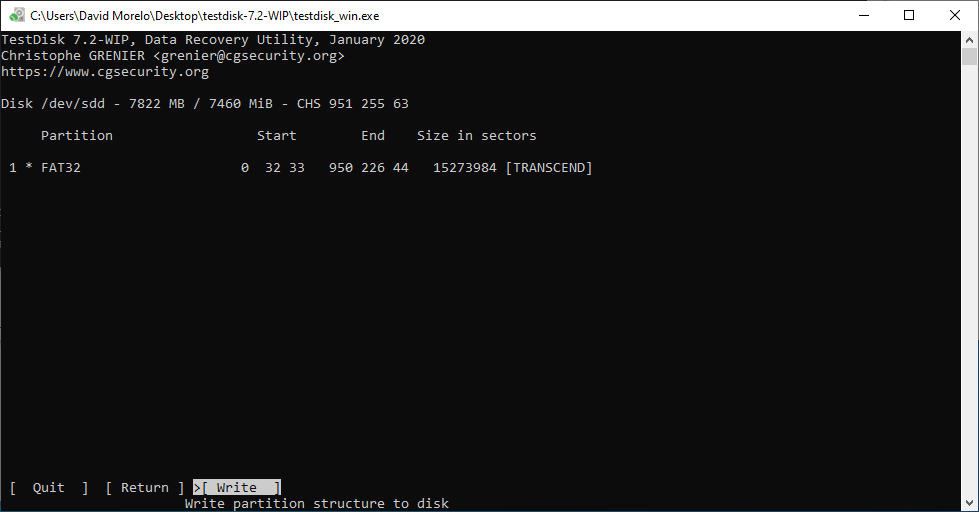
Podsumowanie
Naprawa surowych kart SD jest często prosta. W większości przypadków, formatowanie powinno rozwiązać problem, ale jak wyjaśniliśmy, istnieją metody, które można wypróbować, aby zachować dane na karcie SD podczas jej naprawy. Jednakże, ważne jest, aby odzyskać swoje dane przed podjęciem jakichkolwiek prób naprawy karty, aby upewnić się, że ich nie stracisz.
Odzyskiwanie danych jest łatwe dzięki Disk Drill. Obsługuje wszystkie urządzenia do przechowywania danych, współpracuje z wszystkimi popularnymi systemami plików i oferuje łatwy w obsłudze oraz intuicyjny interfejs, który sprawia, że odzyskiwanie danych to pestka.
FAQ
- Zainstaluj i otwórz Disk Drill.
- Wybierz swoją kartę SD RAW spośród dostępnych urządzeń i kliknij Szukaj utraconych danych.
- Kliknij Przeglądaj znalezione elementy.
- Wybierz swoje pliki i kliknij Odzyskaj.
- Wybierz lokalizację plików dla swoich plików.
- Zaczekaj na zakończenie odzyskiwania. Kliknij Pokaż odzyskane dane w Eksploratorze plików, aby sprawdzić odzyskane pliki.




